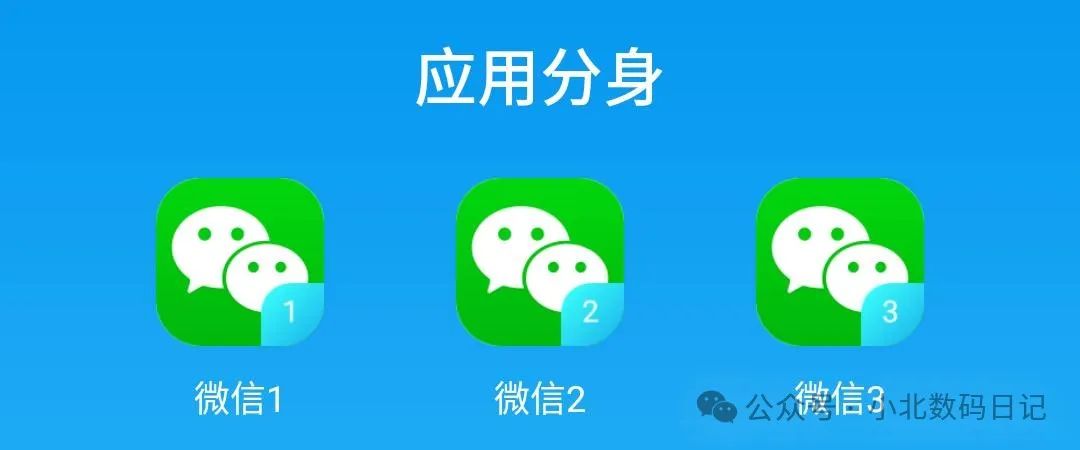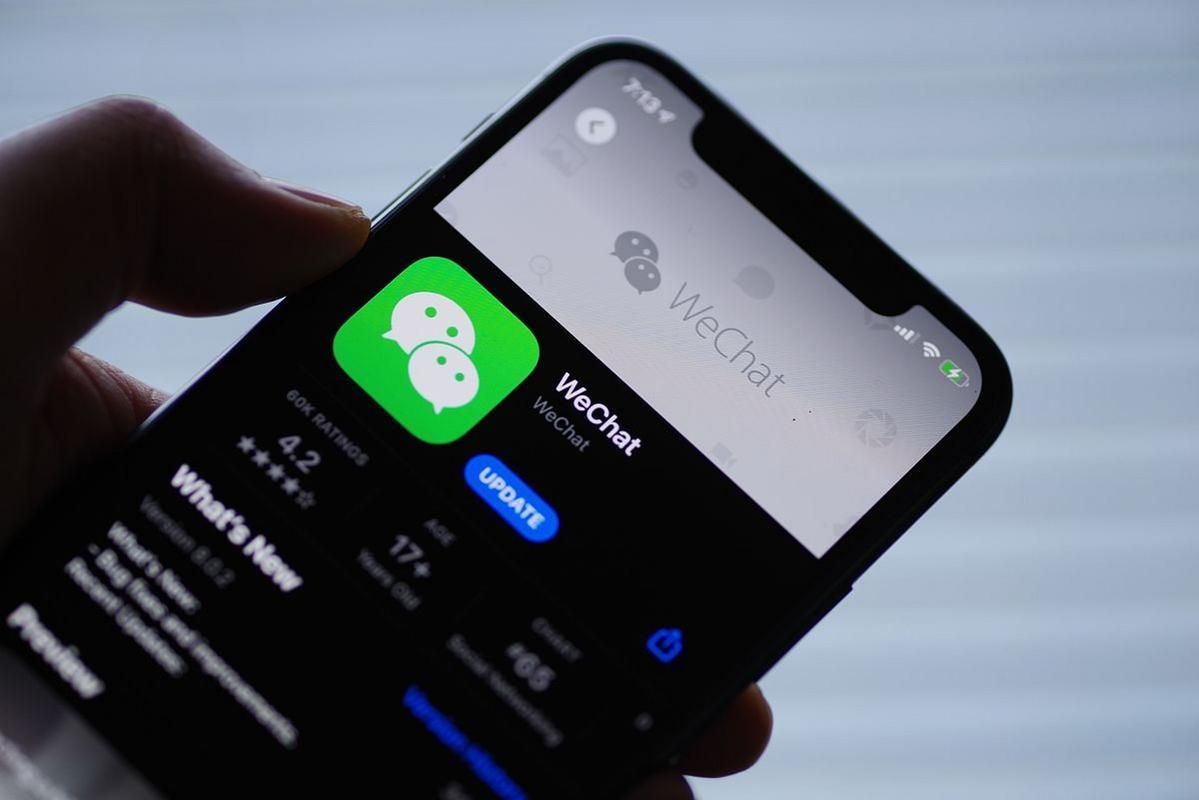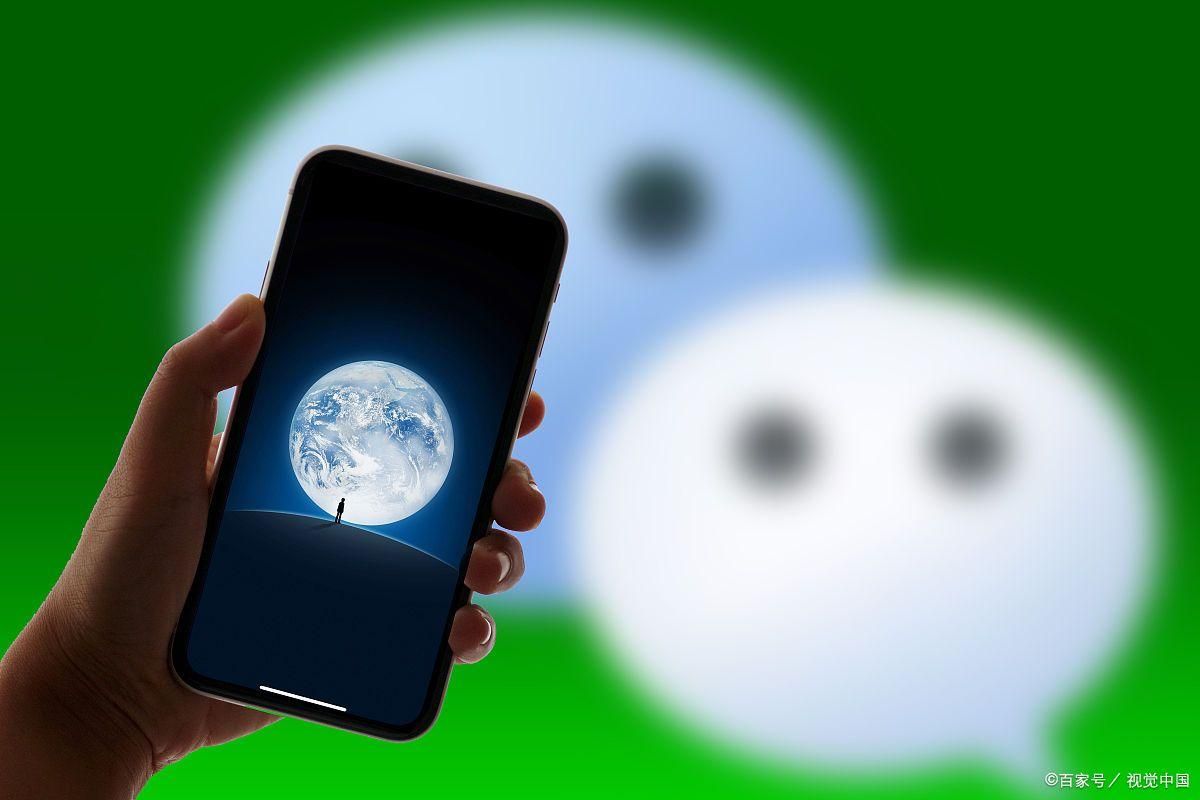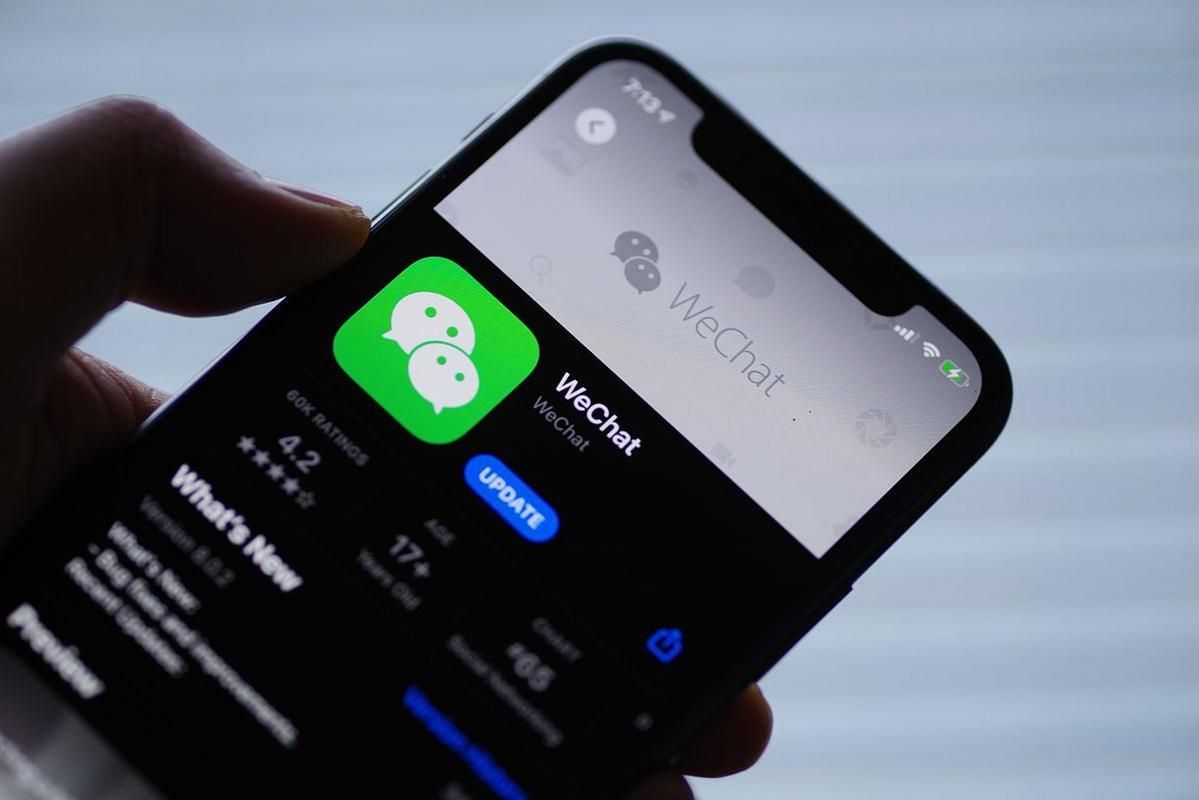很多人并不清楚键盘灯光如何开启或关闭,甚至不了解背光灯是否能够调节亮度。本文将为你详细讲解键盘灯光的开关位置、操作方法和常见问题的解决方法。

一、快捷键控制键盘灯光
大多数键盘都采用 Fn 键 + 功能键 的方式来开关背光灯。常见的操作方式如下:
1. 标准的快捷键方式
Fn + F3/F4/F5/F6:大部分键盘的背光亮度调节功能都位于这些功能键上,按下后可以调节灯光的亮度,或者开启/关闭灯光。
如果没有反应,可以尝试 Fn + 切换键,例如 Fn + 空格键、Fn + ↑(上箭头) 等。
按 Fn + F3:通常是降低亮度。
按 Fn + F6:通常是增加亮度。
按 Fn + F4 或 F5:有些键盘可以用于开关背光灯。

2. 开启与关闭背光
按下某些键时,你可能会发现键盘的背光在几个状态之间切换:开启、关闭或者几种亮度调节档位。通常 Fn + 空格键 就能实现背光的开关。
二、通过驱动程序设置
高端键盘(例如雷蛇、赛睿、酷冷等品牌)键盘背光的设置不仅限于简单的开启或关闭,甚至可以进行 RGB 颜色调节、动态效果选择等功能。
1. 下载并安装驱动程序
访问键盘制造商的官网,下载并安装对应的驱动程序。对于大多数品牌来说,这些驱动程序都提供了非常丰富的灯光设置选项。
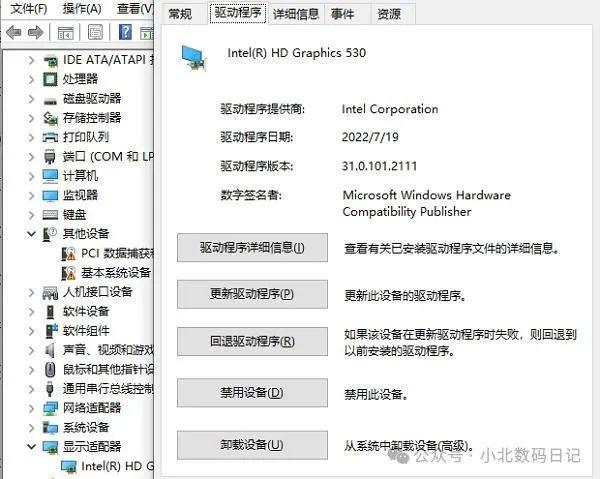
2. 通过软件设置灯光效果
启动驱动程序,进入 键盘设置 或 灯光设置 页面。
在设置界面中,你可以选择不同的灯光效果,比如呼吸灯、波浪灯、静态颜色等,甚至调节亮度和速度。
如果你只想关闭背光,也可以在设置界面找到相关选项,禁用背光功能。
键盘尤其是入门级的或者无驱动需求的键盘,直接在键盘本身就提供了物理按钮来控制灯光。
1. 专门的背光开关
某些品牌的键盘,如罗技、雷蛇 型号,提供了专门的背光开关按钮。通常位于键盘的右上角或者数字键盘区旁边,标有背光灯的图标。按下按钮即可开启或关闭背光灯。

MelGeekMADE68 PRO磁轴键盘TTC万磁王轴RT电竞游戏客制化机械无畏契约小蜜蜂送男生女 ¥979 领券减20 京东 购买
2. 常见设置按钮
如果键盘支持背光灯的强度调整,你可能会在键盘上看到 + 或 - 符号的按钮,用于增加或减少亮度。

总结
总的来说,键盘背光灯光的开关和设置方法因键盘品牌和型号不同而有所差异。对于大部分用户来说,通过 Fn 键 + 功能键 可以快速实现背光灯光的开关和亮度调节。对于高端RGB键盘,驱动程序提供了更为丰富的灯光设置选项。遇到键盘背光无法正常工作的情况时,不妨检查快捷键、驱动和电源管理设置,或联系技术支持进行排查。
希望本文能帮助你轻松掌握键盘灯光的开启、调节与关闭技巧,让你在任何环境下都能享受舒适的键盘使用体验。如果你遇到无法解决的问题,也可以参考键盘的使用手册或向厂家寻求帮助。
本站通过AI自动登载部分优质内容,本文来源于网易号作者:小北数码日记,仅代表原作者个人观点。本站旨在传播优质文章,无商业用途。如不想在本站展示可联系删除